De av er som vill krydda sitt liv med lite äventyr på öppet hav har förmodligen åtminstone hört talas om Sea of Thieves. Det här enastående första personens multiplayer-samarbets- / PvP-piratspel har varit ganska populärt sedan det lanserades.
Men som alla andra spel har den en rättvis andel av problemen. Det finns till exempel situationer där spelare säger att de inte ens kan starta spelet, än mindre spela det:
Som titeln säger kommer spelet inte att starta på min dator. Den stannar på stänkskärmen i cirka 5 minuter och stängs bara
Att inte kunna starta spelet förstör mycket av det potentiella roliga ett spel kan ge. Lyckligtvis finns det några saker du kan försöka kringgå problemet.
Eftersom spelet är så populärt och den här typen av problem är ganska allvarlig, har vi beslutat att skapa detta steg för steg för att hjälpa dig att komma in i det öppna vattnet igen så snart som möjligt.
Hur kan jag få Sea of Thieves att starta igen?
1. Se till att ditt operativsystem är uppdaterat
Även om det är ett vanligt problem som många användare möter, är det ofta den bästa lösningen (ibland den enda) du bör prova att uppdatera ditt operativsystem till den senaste versionen..
- Tryck Start
- Välj inställningar
- Bläddra ner och välj Uppdatering och säkerhet
- Tryck Sök efter uppdateringar för att göra din PC-sökning efter eventuell uppdateringssit kan saknas
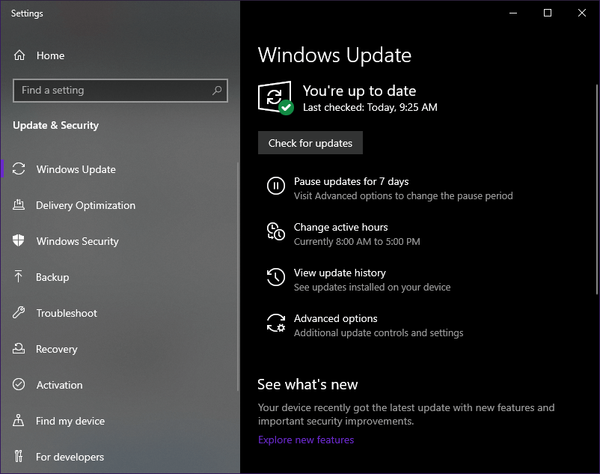
- Om uppdateringar redan har hittats och de väntar väljer du Ladda ner nu
- Starta om datorn
Om den här lösningen inte fungerar, gå vidare till nästa som anges nedan.
2. Logga in som administratör
Den här lösningen låter kanske konstigt nog vid första anblicken, men många spelare har rapporterat att loggning till Windows 10 med ett lokalt administratörskonto fixar de flesta rapporterade fall.
När du loggar in på din Windows 10-dator, se bara till att du loggar in på en kontomärkt administratör, och det är ganska mycket det.
Om du har glömt lösenordet till administratörskontot, kolla in den här guiden så får du tillbaka det snabbt.
3. Återställ Sea of Thieves
- Tryck Start
- Välj inställningar
- Välj Appar
- Hitta Sea of Thieves
- Högerklicka på den och välj Avinstallera
När spelet har avinstallerats är det nu dags att återställa alla lokalt lagrade data på din dator
- Tryck Start
- Skriv in wsreset
- Högerklicka och välj Kör som administratör
- Starta om datorn
- Installera om spelet
- Det rekommenderas att du installerar spelet på din C-enhet
- Tryck Start
- Välj inställningar
- Välj Appar
- Hitta Sea of Thieves på listan
- Välj Avancerade alternativ
- Välj Återställa
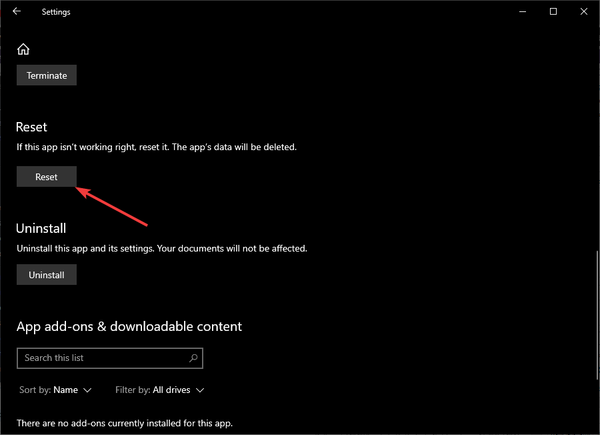
Om du har problem med att ladda ner spelet via Windows-butiken, kolla in den här djupguiden för möjliga lösningar.
4. Kontrollera datorns språkinställningar
- tryck start
- Skriv in Region & språk och tryck Stiga på
- Ändra språk och region till Engelska Förenta Staterna)
- Säkerställ språkalternativet Engelska Förenta Staterna) är högst upp på listan
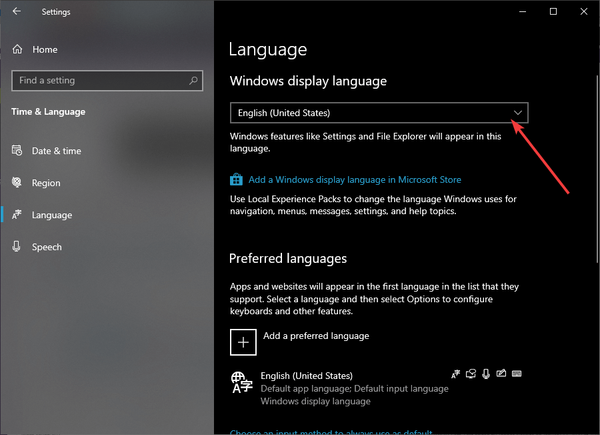
- Starta om din dator
- Försök att spela Sea of Thieves en gång till
5. Rensa alla extra Windows 10 Store-konton
- Öppna Windows 10 Store
- I det övre högra hörnet klickar du på profilbild
- Om du har flera konton inloggade loggar du ut dem alla
- Lämna e-postkontot kopplat till spelets köp inloggad
- Ladda ner någon gratis app alls
- Försök spela Sea of Thieves igen via Windows 10 Store Bibliotek sida
Har du problem med att ladda ner saker från Windows 10-butiken? Kolla in den här guiden för några snabba lösningar.
6. Kör en diagnostik på din spelinstallation
- Ladda ner detta appdiagnostikverktyg
- Starta den och följ instruktionerna på skärmen
7. Använd PowerShell
PowerShell är ett bra övergripande verktyg när du försöker utföra en mängd olika uppgifter i Microsoft Windows. I det aktuella fallet kan det till och med hjälpa dig med ditt Sea of Thieves-problem.
- Tryck Windows + R
- Typ Powershell och tryck Stiga på
- Kopiera och klistra in följande i PowerShell-fönstret och tryck på Enter
- Get-AppXPackage | Foreach Add-AppxPackage -DisableDevelopmentMode -Register “$ ($ _. InstallLocation) AppXManifest.xml”
8. Justera tiden för din dator
Det här låter kanske konstigt nog, men det är ett känt faktum att att ha en annan tidsinställning än den du faktiskt befinner dig i kan orsaka en mängd olika problem med onlineinnehåll, inte bara Sea of Thieves. Följ därför dessa steg för att bli av med sådana problem:
- Högerklicka på klockan i Aktivitetsfältet
- Välj Justera datum / tid
- Avmarkera sedan igen Ställ in tidszon automatiskt
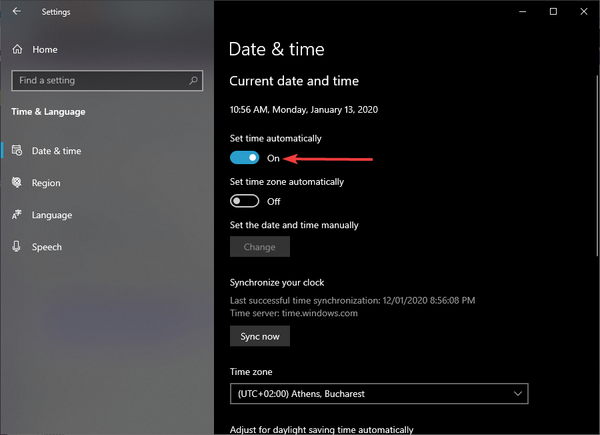
- Starta om din dator
Genom att följa dessa steg kommer du att kunna spela Sea of Thieves en gång till och njuta av det öppna havet.
Tyckte du att den här artikeln var användbar? Låt oss veta i kommentarsektionen nedan.
RELATERADE ARTIKLAR DU BÖR KONTROLLERA:- Så här fixar du ofta Sea of Thieves-buggar på PC och Xbox
- Fix: Sea of Thieves uppdateras inte på Windows 10
- Sea of Thieves kan snart nå 3 miljoner spelare
- Sea of Thieves
- windows 10
 Friendoffriends
Friendoffriends



![Microsoft lanserar Windows 8.1 Enterprise Preview [Ladda ner]](https://friend-of-friends.com/storage/img/images/microsoft-rolls-out-windows-81-enterprise-preview-[download].jpg)